
当您在 Shopify Inbox 中回复消息时,客户将在最初向您发送消息的平台中收到消息。例如,如果客户通过 Shop 应用向您发送消息,则他们会在 Shop 应用中收到回复。
如果客户从购物车中添加或删除产品,则该事件会在对话中向您显示。如果产品名称少于 41 个字符,则产品名称会被包含在事件描述中。如果存在有效购物车,对话标头中还会显示客户的购物车小计以及购物车中产品的数量。
如果客户正在访问您的商店,则会显示在线提示。
当客户离开您的商店时,在线提示将不再显示并出现一条消息,说明您的回复将改为发送到客户在聊天访问开始显示时提供的邮箱中。
为帮助您管理客户消息和确定其优先级,Shopify Inbox 会自动为对话添加主题标签。机器学习分类系统会分析客户发送的每条消息。如果存在高置信度表明消息与某个主题匹配,则系统会自动应用相应的标签。对话列表中的每个对话最多显示两个主题标签。
客户对话可能具有的主题标签。
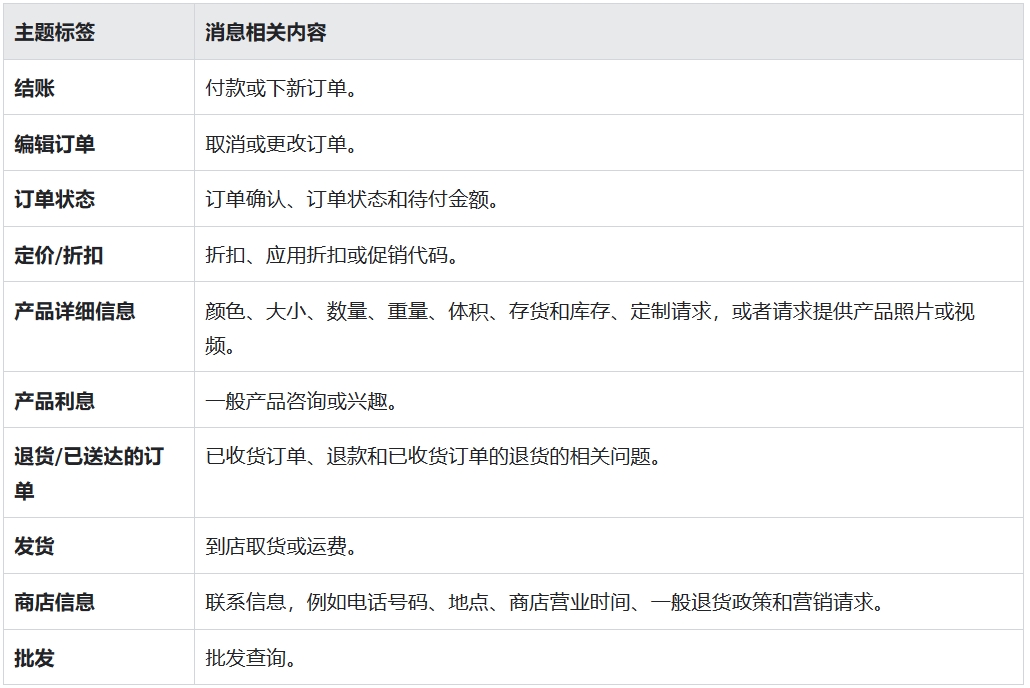
Inbox 对话自动主题标签仅提供英文版。
若要在移动应用中使对话主题标签自动应用于对话,请确保您的 Shopify Inbox 应用版本为 5.12.1 或更高版本。
您可以在 Shopify Inbox 中分享您的在线商店中提供的产品。详细了解产品的销售渠道可用性。
步骤:
桌面
在 Shopify Inbox中,点击要发送产品链接的对话。 点击价格标签图标以打开商店的产品列表。 输入搜索词以找到要发送的产品,然后点击产品。 键入要随产品链接一起发送的任何其他信息,然后点击发送。
iPhone/Android
在 Shopify Inbox 应用中,点击一个对话将其打开。 点击价格标签图标以打开商店的产品列表。 点击产品将其选中,或输入搜索词以找到特定产品,然后轻触将其选中。您一次最多可以选择三个产品。 键入要随产品链接一起发送的任何其他信息,然后点击分享产品。
在对话中发送折扣码
您可以在 Shopify Inbox 中与客户分享折扣码。当客户点击折扣码时,折扣码会自动应用于他们的购物车。您需要先创建折扣码,然后才能分享折扣码。
步骤:
桌面
在 Shopify Inbox 中,点击要发送折扣的对话。 点击折扣图标以打开商店的折扣码列表。 点击折扣码将其选中,或输入搜索词以找到特定折扣,然后点击将其选中。如果折扣码未处于活动状态,则会显示一条错误消息,要求您更新折扣码。 点击分享折扣,将折扣码发送给客户。
在线聊天访问可存储折扣码,并且会在结账时自动应用于客户的购物车。
您可以在 Shopify Inbox 中将图片或视频发送给客户。
首次从 Inbox iOS 或 Android 应用发送图片时,系统会提示您授予 Shopify Inbox 对您的照片库的访问权限,然后您才能发送文件。
步骤:
桌面
在 Shopify Inbox 中,点击一个对话将其打开。 点击图片图标,然后从计算机中选择要发送的图片。 点击发送。
iPhone/Android
在 Shopify Inbox 应用中,点击一个对话将其打开。 点击图片图标,然后从设备的照片库中选择图片或拍摄新照片。 点击要发送给客户的图片。 点击发送。
对话详情
您可以通过台式电脑版 Shopify Inbox 或移动应用管理对话的详细信息。所有对话详细信息都显示在 Shopify Inbox 客户资料中。
您可以通过更改对话状态来管理对话。对话的状态可以是进行中或已关闭。您可以将对话的状态从进行中更改为已关闭,或者从已关闭更改为进行中。
无法删除对话。
步骤:
桌面
在 Shopify Inbox 中,点击一个对话将其打开。 在对话窗口中,执行以下一项操作: 若要将对话标记为已关闭,请点击复选标记图标。 若要将对话标记为进行中,请点击圆圈。
您还可以在对话上向右轻扫,将状态从已关闭更改为进行中或从进行中更改为已关闭。
您可以使用客户姓名、客户邮箱或特定关键字在 Inbox 中搜索对话。您可以搜索当前对话或过去的对话。
步骤:
桌面
在 Shopify Inbox 中,点击屏幕左上方的搜索图标。 输入搜索词,例如关键字、客户姓名、电子邮件地址或订单 ID。 点击相关对话。
iPhone/Android
在 Shopify Inbox 移动应用中,点击搜索栏。 输入搜索词,例如关键字、客户姓名、电子邮件地址或订单 ID。 点击相关对话。
提示:
您可以在搜索部分的最近搜索和最近查看的结果中快速访问最近搜索的对话。
您可以将聊天对话分配给拥有在线商店聊天权限的员工。
将员工分配到对话后,只有该员工会收到该对话的消息通知。如果您希望所有员工都接收某个对话的消息通知,请从对话中取消分配该员工。
步骤:
桌面
在 Shopify Inbox 中,点击一个对话将其打开。 点击对话标头中的分配员工按钮。 在管理员工分配窗口中,执行以下一项操作: 若要将员工分配到对话,请点击要分配到该对话的员工,然后点击分配。 若要从对话中取消分配员工,请点击取消分配。
iPhone/Android
在 Shopify Inbox 移动应用中,点击一个对话将其打开。 点击 … 按钮。 执行以下一项操作: 若要将员工分配到对话,请点击分配,然后在分配员工窗口中,点击要分配的员工。 若要从对话中取消分配员工,点击已分配给 <员工>,然后点击取消分配。您还可以在对话上向右轻扫以在对话中分配或取消分配员工。
如果分配员工屏幕上未列出某位员工的姓名,则该员工可能没有在线商店聊天的所需权限。若要了解详细信息,请参阅在线商店聊天权限。
您可从 Shopify Inbox 网页版或移动应用中的任何进行中或已关闭的对话中查看客户资料。客户资料会显示有关客户的详细信息,例如他们是新客户还是回头客、客户所在地点和时区,以及任何相关的订单详细信息。您还可以在客户资料中留下仅对员工可见的备注。